Création de Tickets manuellement (Discover)
Création manuelle de Tickets
Qualtrics Contact Center Quality Management (CCQM) permet un flux de responsabilité pour améliorer les comportements des représentants dans l’ensemble avec les bons outils et processus en place pour apprendre des conversations enregistrées et coacher ceux qui ne parviennent pas à atteindre un seuil particulier. Dans le flux de travail de la gestion de la qualité de Qualtrics, il y a 2 scénarios pour créer des tickets manuellement :
- Opportunités de coaching manuel : Les managers et les coachs peuvent créer un ticket manuellement pour une interaction qui a atteint la notation cible, mais qui contient encore des moments de coaching.
- Réfutations : Les représentants et les managers peuvent créer un ticket manuellement pour déclencher une réfutation lorsqu’ils ne sont pas d’accord avec la manière dont un comportement particulier a été évalué. Les réfutations sont complétées dans l’explorateur de documents. Pour plus d’informations sur les appels et les réfutations, voir Appels et réfutations.
Création manuelle d’un ticket
Astuce : Cette action nécessite une autorisation de création manuelle de cas.
- Se connecter à Studio.
- Utilisez l’explorateur de documents ou le widget de feedback pour ouvrir le document pour lequel vous souhaitez créer un ticket.
- Cliquez sur l’icône Créer un cas dans la ligne inférieure du volet central.
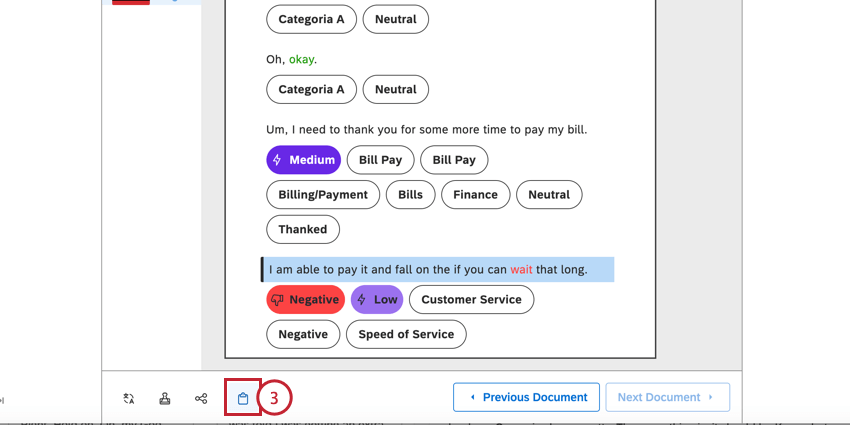
- Sélectionnez un modèle prédéfini à utiliser pour ce cas.
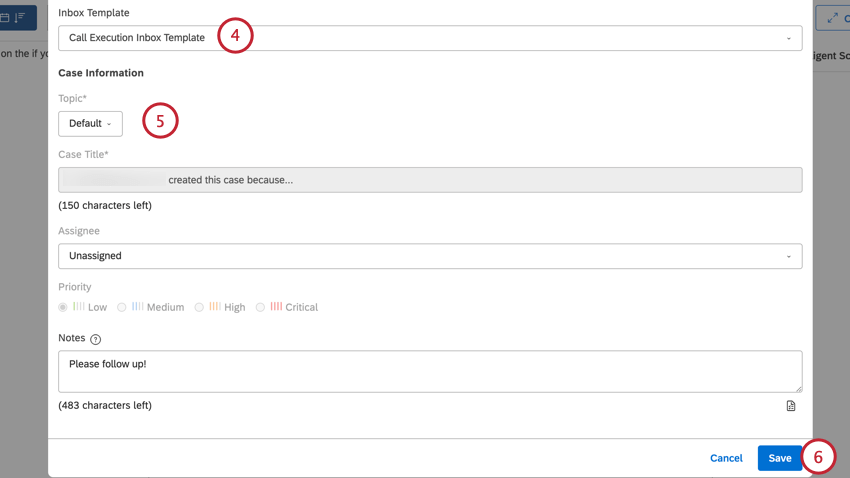 Astuce : Il peut y avoir plusieurs modèles à choisir lorsqu’un document est noté par plusieurs rubriques ou lorsqu’un modèle est créé manuellement. Seuls les documents comportant des notations auront le modèle de scorecard associé.
Astuce : Il peut y avoir plusieurs modèles à choisir lorsqu’un document est noté par plusieurs rubriques ou lorsqu’un modèle est créé manuellement. Seuls les documents comportant des notations auront le modèle de scorecard associé. - En fonction du modèle sélectionné, vous pouvez spécifier les critères du ticket dans la section Informations sur le cas. Voir la section correspondante pour plus d’informations sur chaque champ possible
- Cliquez sur Enregistrer.
Critères de création des tickets
Astuce : Certaines options de critères peuvent être verrouillées pour l’édition. L’administrateur du compte qui a créé le modèle peut verrouiller les champs s’il le souhaite.
Lorsque vous créez un ticket manuellement, vous pouvez spécifier différents paramètres de ticket, en fonction du modèle sélectionné.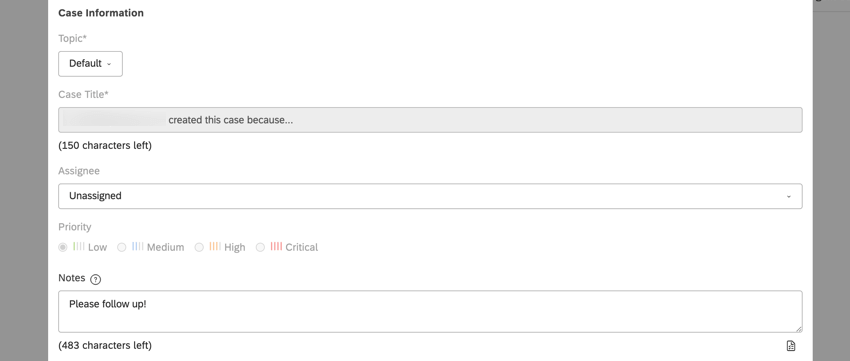
- Sujet: Sélectionnez dans le menu un sujet vers lequel diriger le ticket.
Astuce : Cette rubrique est automatiquement alimentée en fonction du modèle sélectionné.
- Titre du ticket: Saisissez le titre du ticket et des tickets de création de ticket dans la case.
Astuce : Vous pouvez faire référence à des attributs sélectionnés pour les Métadonnées en tapant les noms des attributs entre crochets, par exemple, {Nom de l’auteur}.
- Assigné : Sélectionnez dans le menu un utilisateur spécifique de Studio à qui les cas seront assignés.
Astuce : Les alertes ne peuvent être attribuées qu’à des utilisateurs disposant de la licence Responsable de l’activation. Lorsque vous liez un signalement à une hiérarchie d’organisation, le champ Destinataire est automatiquement défini sur Organisation. Cela signifie que les tickets seront attribués aux utilisateurs aux niveaux hiérarchiques correspondants.
- Priorité: Sélectionnez 1 des cases à cocher suivantes pour attribuer une priorité à ce ticket :
- Faible
- Moyenne
- Élevée
- Critique
- Notes: Entrez des détails supplémentaires qui pourraient être utiles aux évaluateurs de tickets dans la case Tickets.
Astuce : Vous pouvez créer une liste de tâches pratiques pour énumérer les actions à entreprendre avant de créer le ticket. Pour plus d’informations, voir Ajouter une liste de tâches.
Ajout d’une Liste de tâches
Astuce : une liste ne doit pas contenir plus de 10 tâches.
- Cliquez sur le bouton Ajouter une tâche sous la case Notes.
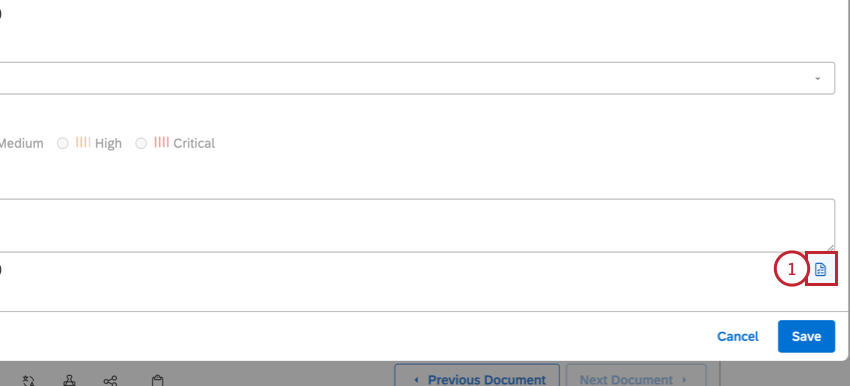 Astuce : Vous pouvez également taper ce qui suit au début de chaque tâche : – [ ]
Astuce : Vous pouvez également taper ce qui suit au début de chaque tâche : – [ ] - Tapez ce qui doit être fait après les crochets.
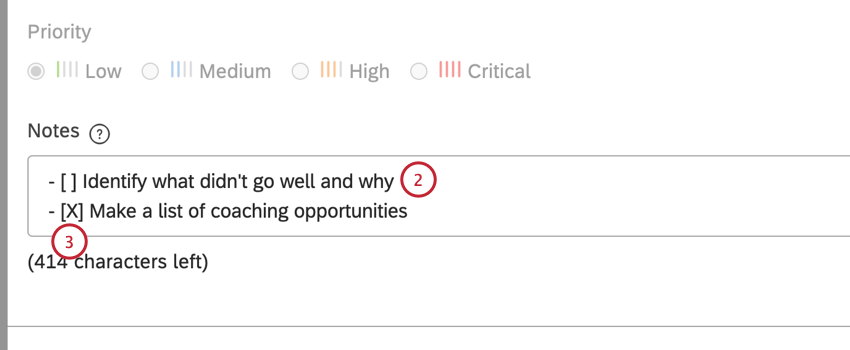 Exemple : – [ ] Identifier ce qui n’a pas bien fonctionné et pourquoi
Exemple : – [ ] Identifier ce qui n’a pas bien fonctionné et pourquoi - Si vous le souhaitez, vous pouvez ajouter un élément qui est fait.
Exemple : – [X] Établir une liste des possibilités de coaching